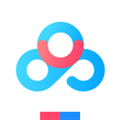钉钉是很多朋友日常与客户沟通时使用的一款软件。可以有效提高我们和客户之间的沟通效率,促进订单的完成。不过,有时我们也会遇到一些外国客户。语言障碍已经成为一个严重的问题,所以今天小编就为大家带来如何开启钉钉聊天内容实时翻译功能的教程。有兴趣的朋友应该看看。
 钉钉手机版V5.1.17 Android最新版本类别:学习办公大小:121.54M 语言:简体中文
钉钉手机版V5.1.17 Android最新版本类别:学习办公大小:121.54M 语言:简体中文
评分:10 下载地址1.打开钉钉,点击聊天界面进行实时翻译。
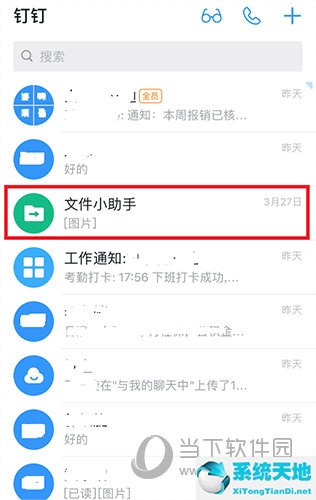
2. 单击右上角的“.”图标。
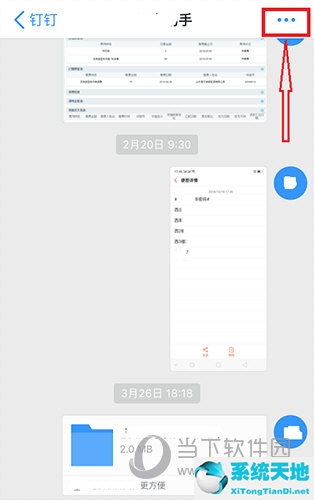
3.点击AI实时翻译。
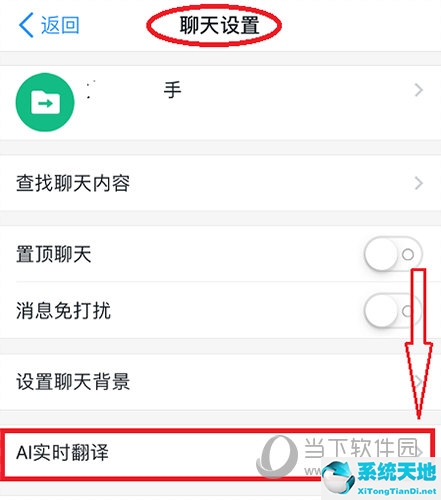
4. 打开“接收消息实时翻译”和“发送消息实时翻译”右侧的开关。
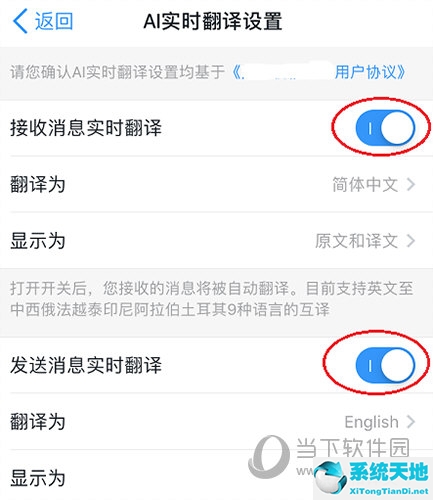
5. 设置接收和发送消息时要翻译的语言。
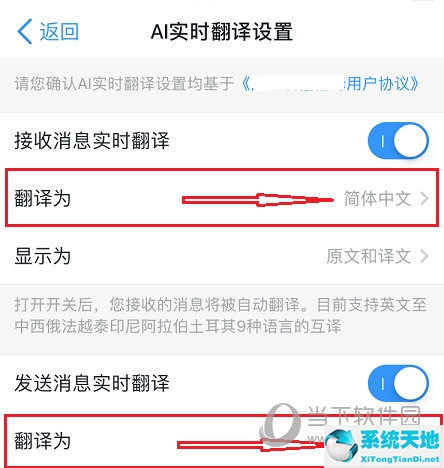
6.在设置的聊天界面发送消息,可以看到已实时翻译成指定语言。
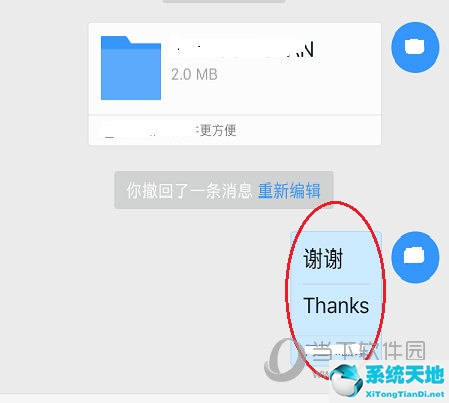
以上就是编辑器自带的软件开启实时翻译功能的方法。朋友们只需按照文章中的步骤即可轻松启用该功能。希望这篇文章能够对大家有所帮助。